New Relic Lookout le brinda visibilidad de desviaciones importantes en todo su patrimonio digital. Vaya a one.newrelic.com > New Relic Lookout.
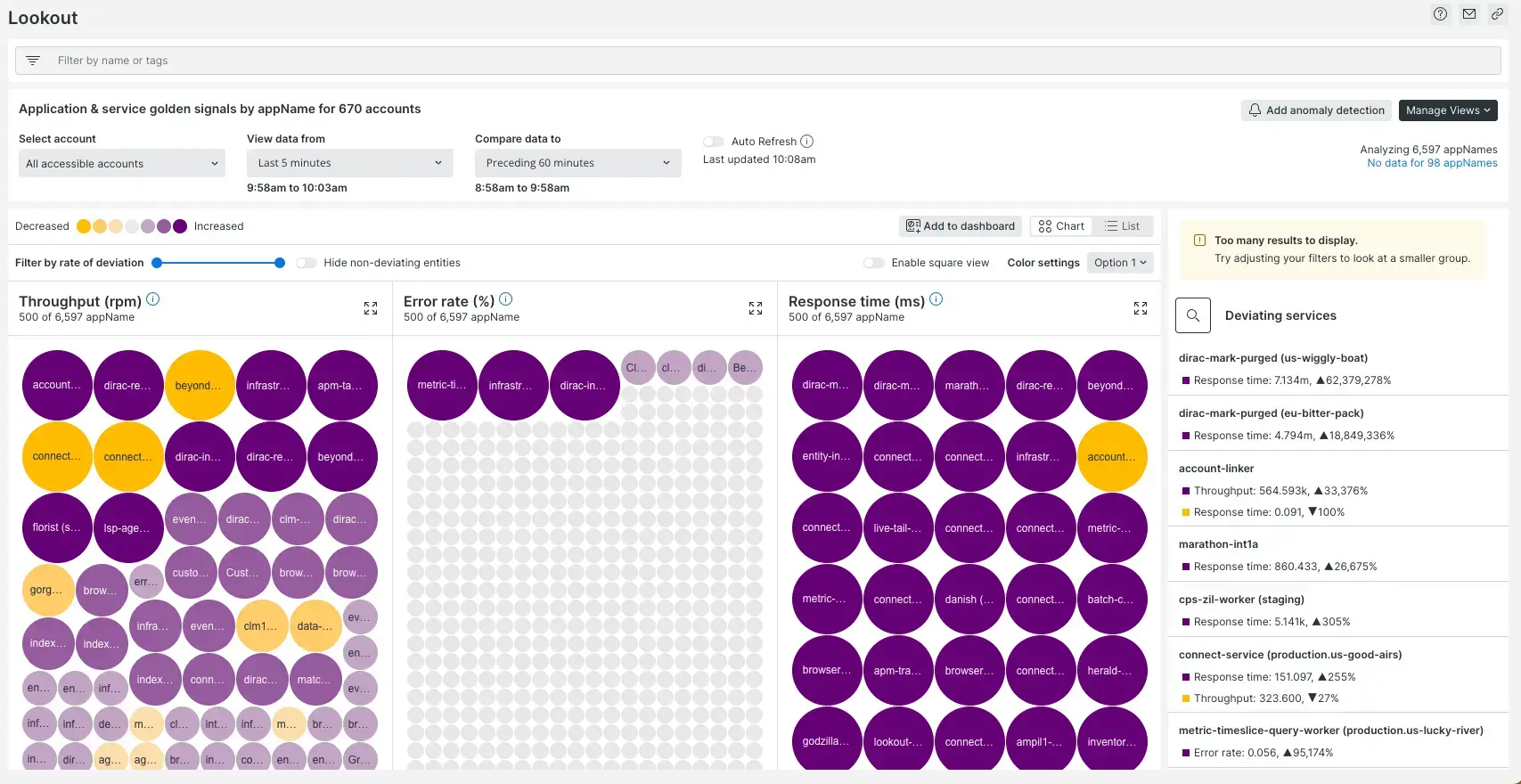
Sepa exactamente dónde centrar su atención con New Relic Lookout. Cuanto más brillante sea el color del círculo y cuanto más grande sea el círculo, mayor será la desviación de su señal. Luego, profundice en las correlaciones y el historial anormal para ver cómo afecta todo su sistema, sin necesidad de configuración.
Por qué es importante
New Relic Lookout ayuda a los equipos de software de cualquier tamaño a descubrir problemas potenciales antes de que tengan un impacto.
- Complete los vacíos en el monitoreo con una cobertura completa lista para usar, sin necesidad de configuración ni instalación.
- Vea inmediatamente cualquier cosa que se desvíe de lo normal en todo su patrimonio.
- Detecte proactivamente problemas emergentes en una visualización en tiempo real de todos los componentes del sistema.
- Obtenga una resolución de incidentes más rápida a través de causas y efectos que aparecen automáticamente.
- Analice cualquier dato en la base de datos de New Relic (NRDB), incluidos datos de terceros, abiertos y personalizados.
- Lanzamiento en otras áreas de la plataforma New Relic para una comprensión más profunda
Las dos experiencias Lookout
Hay dos versiones de New Relic Lookout:
La versión global de Lookout: Esta versión de Lookout te muestra datos y desviación de todas las entidades de tu monitor. Esto también le brinda datos que abarcan 13 meses, correlaciones, perfiles, traza y otros detalles. Puede acceder a esto yendo a All Capabilities y haciendo clic en Lookout, y aparecerá en su navegador del lado izquierdo.
- Requiere ser usuario de plataforma completa.
- Requiere edición Pro o Enterprise.
- Si tiene la edición Estándar, aún puede usar la vista New Relic Lookout en New Relic Explorer. Debe actualizar a una edición superior si desea ver datos que abarcan 13 meses o visualizar anomalías para vistas de señales personalizadas.
Lookout para entidades específicas: una versión más simple de Lookout que puede usar para explorar tipos de entidades específicas. Por ejemplo, puede ir a APM and services y acceder a Lookout, y ver datos y desviación para esos tipos de entidades.
- Disponible para todo tipo de usuarios.
Cambios recientes
El 24 de abril de 2023, realizamos algunos cambios en New Relic Lookout. Por ejemplo, hemos cambiado el significado del tamaño de los círculos. Para obtener un resumen de los cambios, consulte nuestra ¿Qué hay de nuevo? correo.
Comience con New Relic Lookout
La vista predeterminada proporciona información valiosa sobre tres indicadores clave de rendimiento del servicio desglosados por aplicación: throughput, response time y errors. Analizamos estas métricas para mostrar cómo se han comportado los datos durante los últimos cinco minutos respecto a la hora anterior.
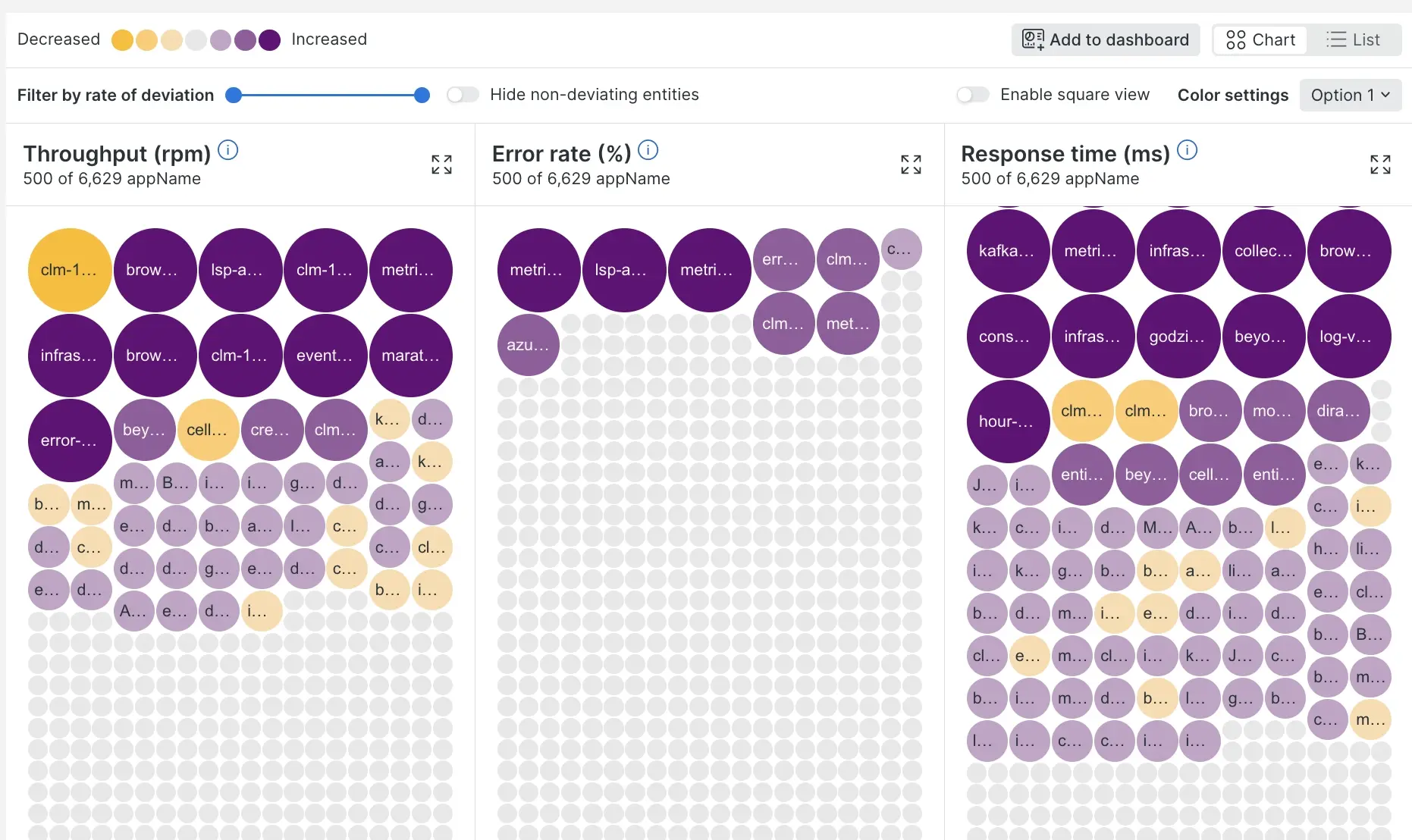
**one.newrelic.com > New Relic Lookout: Cualquier cosa que se desvíe significativamente de la tendencia es descubierta automáticamente por New Relic Lookout, que no requiere ninguna configuración.
Visualización de círculos y vista de tabla.
Cada aplicación (u otra faceta) está representada por un círculo. El tamaño de un círculo indica la magnitud de la desviación de la señal para esa aplicación. El color del círculo indica si el valor ha disminuido o aumentado significativamente en los últimos cinco minutos, según la desviación estándar de la hora anterior (ventanas de tiempo de comparación y evaluación predeterminadas).
Las entidades están dimensionadas, coloreadas y ordenadas por tasa de desviación. Se mostrarán un máximo de 500 entidades a la vez. Puede filtrar sus datos para centrar su análisis.
El tipo de señal es importante a la hora de interpretar los resultados. Cuando miras por primera vez la leyenda a continuación, puedes sentirte tentado a interpretar el amarillo como bueno y el morado oscuro como malo, pero ese no es siempre el caso. Aquí hay unos ejemplos:
- En las señales doradas de APM/servicios, un círculo amarillo oscuro en Throughput puede significar que ha ocurrido algo malo y ha provocado una caída en el tráfico. Al mismo tiempo, un círculo violeta oscuro también podría ser preocupante debido a una carga inesperada. Ambos son hallazgos importantes que vale la pena explorar.
- En las señales doradas browser , un círculo violeta oscuro en Page Views puede ser excelente, ya que está viendo más tráfico en su sitio.

La leyenda le permite cambiar los colores utilizados para resaltar los servicios divergentes.
Para cambiar la paleta de colores, haga clic en el ícono de ajustes junto a la leyenda de color bajo-alto. Esto le permite cambiar los colores utilizados para resaltar los servicios divergentes. Para obtener una vista de tabla de los mismos datos, haga clic en el interruptor de la derecha. También puede pasar el cursor sobre cada color para filtrar la vista por grado de desviación mayor o menor.
Señales doradas anormales
A la derecha, New Relic Lookout muestra la aplicación (u otra faceta) que se desvía más significativamente en un panel lateral, ponderada tanto por la magnitud de los indicadores de rendimiento como por la escala de su desviación. Los detalles incluyen el nombre de los indicadores de rendimiento clave, su magnitud durante la ventana de tiempo reciente y la diferencia entre los promedios de un momento respecto del otro.
Búsqueda instantánea
Haga clic en el icono de la lupa en el panel lateral para abrir un cuadro de búsqueda. Al escribir en el cuadro de búsqueda se filtran los círculos, la tabla y las señales anormales de la aplicación (u otras facetas) que contienen el texto. Esta es una buena manera de acercarse rápidamente a varios subsistemas. New Relic Lookout no vuelve a ejecutar el análisis cuando se utiliza la búsqueda instantánea.
Cambio Vista
El panel lateral derecho le muestra todas las señales doradas específicas de la entidad entre las que puede alternar de forma inmediata.
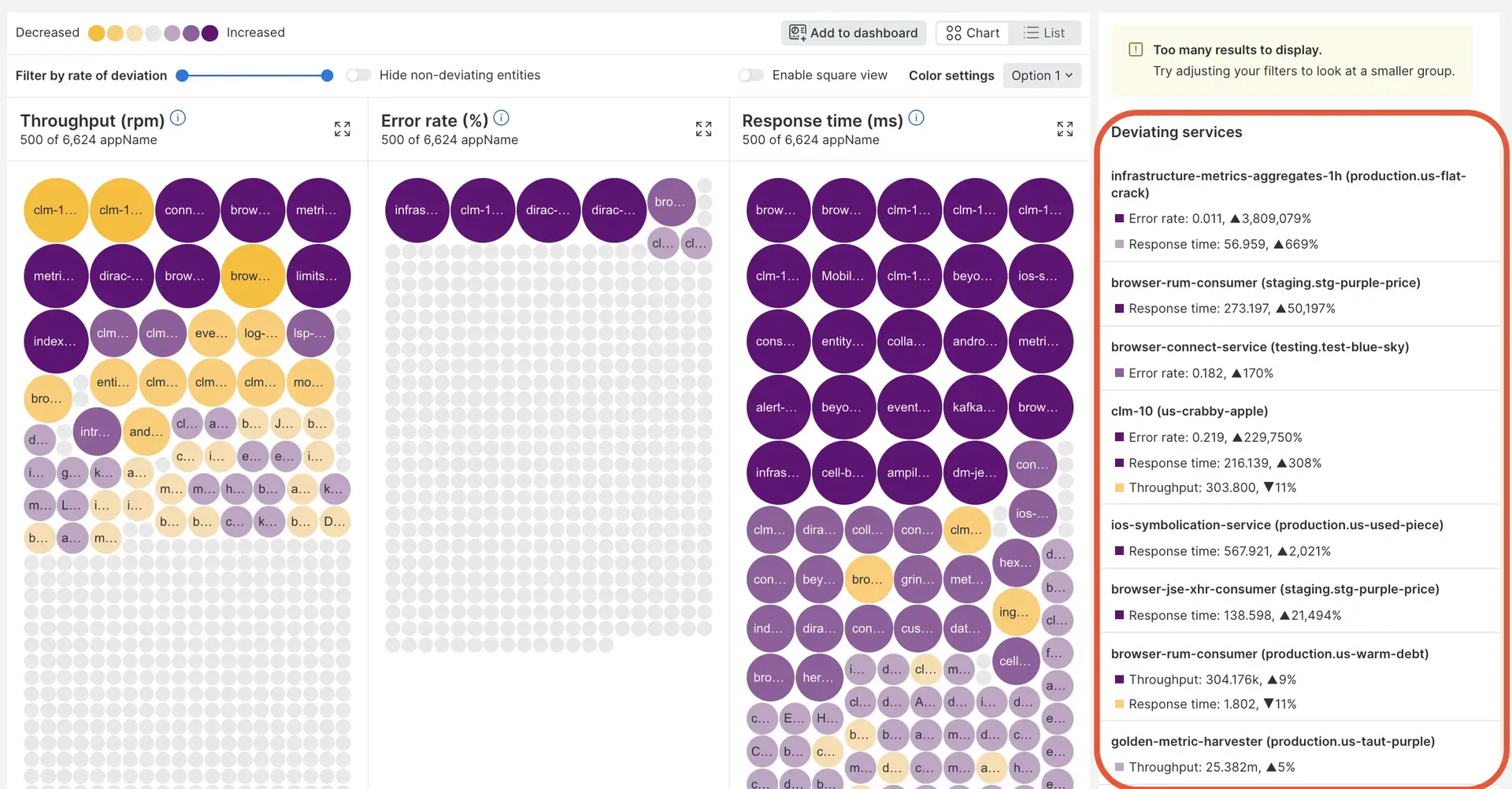
Al elegir Browser Golden Signal u otras vistas, puede cambiar desde la vista predeterminada. Cada nueva vista tendrá las señales doradas apropiadas para ese tipo de entidad.
Crear una vista personalizada
Para orientar señales y ventanas de tiempo más allá de los valores predeterminados, haga clic en el botón Change view y seleccione Custom view.
Para crear su propia vista:
Seleccione la cuenta o subcuenta.
Seleccione el tipo de dato (métrica o evento). Hay diferentes funciones disponibles según el tipo.
En View a chart with, seleccione la métrica o el evento que le interese. El valor predeterminado son las señales doradas (rendimiento, tiempo de respuesta y errores). También puede crear consultas personalizadas (filtros) para apuntar a una señal que no está en la lista.
En Facet by, selecciona lo que representan los círculos. El valor predeterminado es
appName, pero también puedes elegirhosto cualquier otro atributo facetable disponible para la señal que hayas seleccionado.Si planea guardar/marcar como favorita esta nueva vista, proporcione un nombre en el cuadro Name your view . Tenga en cuenta que puede editar esta vista en cualquier momento usando el ícono de lápiz.
Las ventanas de tiempo predeterminadas analizadas por New Relic Lookout son los últimos cinco minutos en comparación con la hora anterior. Utilice los controles de tiempo (View data from y Compare data to) para apuntar a otras ventanas de tiempo.

one.newrelic.com > All capabilities > Apps > New Relic Lookout: Todos los datos de eventos y métricas en New Relic se pueden consultar usando la característica Edit query .
Haga clic en Analyze para comenzar a analizar la señal que ha seleccionado.
También puedes crear tu propia consulta. Para hacer eso:
- Haga clic en Custom view y luego cámbielo de Basic a Advanced.
- Seleccione el tipo de dato (métrica o evento).
- Ingrese su consulta usando NRQL. Tenga en cuenta que no todas las características NRQL están disponibles para esta característica.
- De forma predeterminada, ejecutamos esta consulta utilizando los últimos cinco minutos de datos en comparación con la hora anterior. A continuación se muestran algunos ejemplos de la sintaxis para cambiar las ventanas de tiempo de comparación y evaluación.
- Haga clic en Analyze.
Diagnosticar anomalía con Lookout
Para analizar una aplicación o faceta, haga clic en un círculo, fila de tabla o señales doradas anormales. Cuando se hace clic, el botón abre una herramienta de diagnóstico que puede utilizar para explorar detalles sobre sus señales doradas. El panel de detalles muestra un enlace a la entidad afectada, las señales doradas a lo largo del tiempo y reducción del indicador de rendimiento, y una alerta reciente y actividad de despliegue para esa entidad, cuando esté disponible.
Hay hasta cinco pestañas disponibles. Los detalles de las pestañas individuales se describen con más detalle.
Pestaña de cambio de carga de trabajo
La pestaña Cambio de carga de trabajo le ayuda a detectar patrones en atributos de eventos que podrían estar relacionados con la desviación en la entidad principal.
Puede seleccionar un tipo de evento para ver cómo los valores de su atributo de evento cambiaron para su entidad en el período de tiempo seleccionado en comparación con la misma duración anterior. Se proporciona una visualización de línea de tiempo para mostrar el período de tiempo de la muestra y el período de tiempo de comparación anterior.
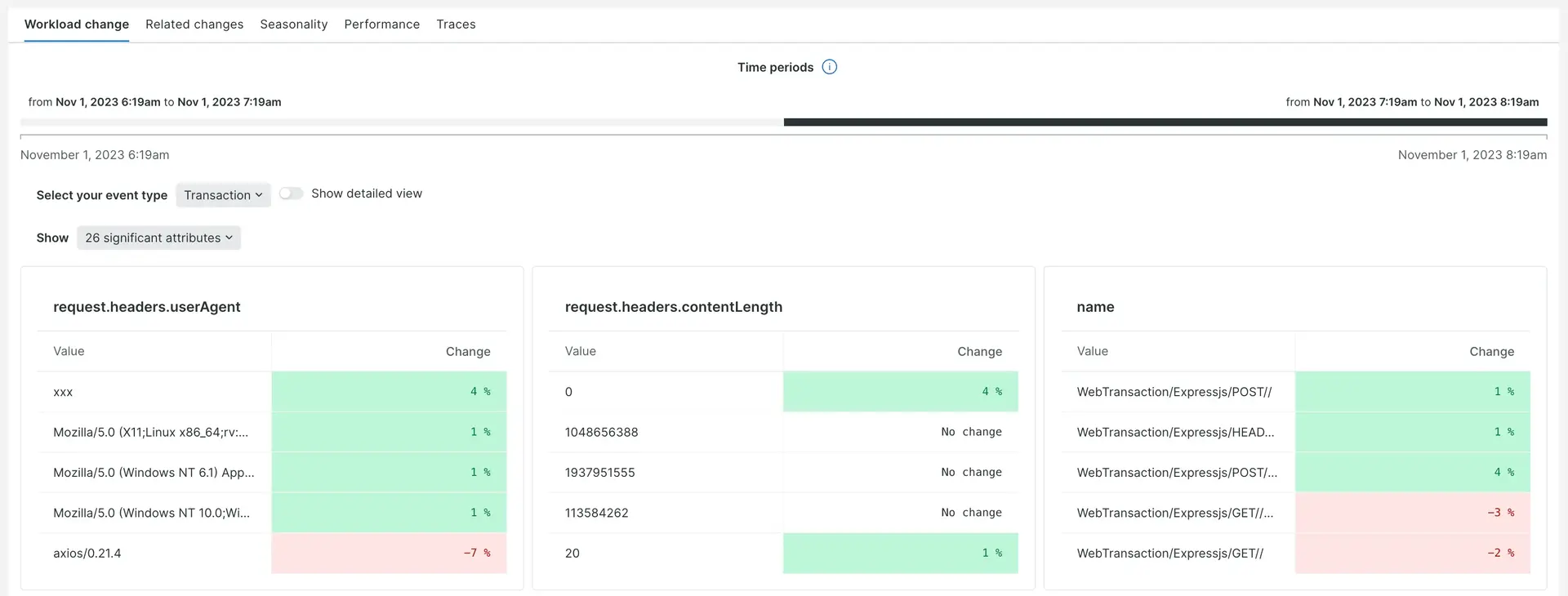
Para visualizar y analizar un atributo de evento específico, active Show detailed view.
Pestaña de cambios relacionados
La pestaña Cambios relacionados muestra el comportamiento correlacionado en las señales doradas de entidades relacionadas para señales doradas seleccionadas de la entidad principal. New Relic Lookout puede encontrar otras señales que comenzaron a comportarse de manera diferente aproximadamente al mismo tiempo que la señal seleccionada para ese tipo de entidad. Al hacer clic en el nombre de la señal se vuelve a ejecutar el análisis, enfocándose en esa clave de indicadores de rendimiento. Puede seleccionar las diferentes señales doradas y ver las señales que tienen una puntuación de confianza alta o baja. Esta pestaña muestra un formato de tabla y, para profundizar más, puede hacer clic en la entidad correlacionada.
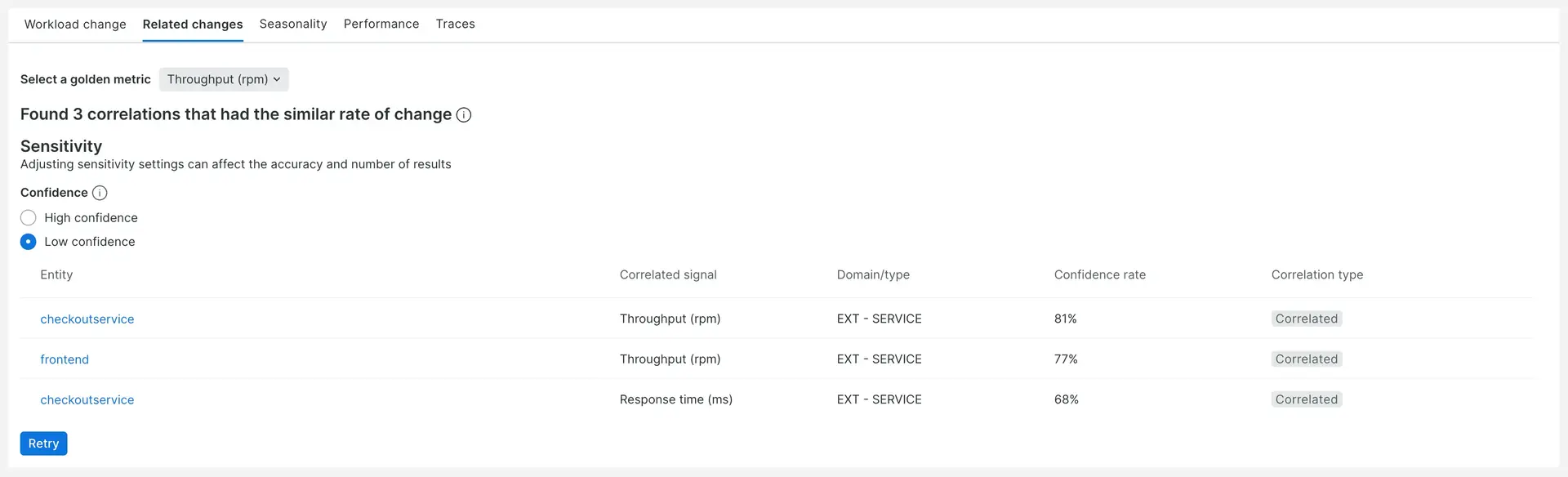
Pestaña de estacionalidad
La pestaña Estacionalidad muestra los cambios en las señales doradas seleccionadas a lo largo del tiempo y también muestra cualquier patrón en la anomalía que encontremos. Una vez que selecciones las señales doradas podrás ver los datos durante una hora, un día o una semana. Los patrones de anomalía también se presentan en una tabla debajo del gráfico y puede hacer clic en un enlace para ver más detalles de la anomalía.
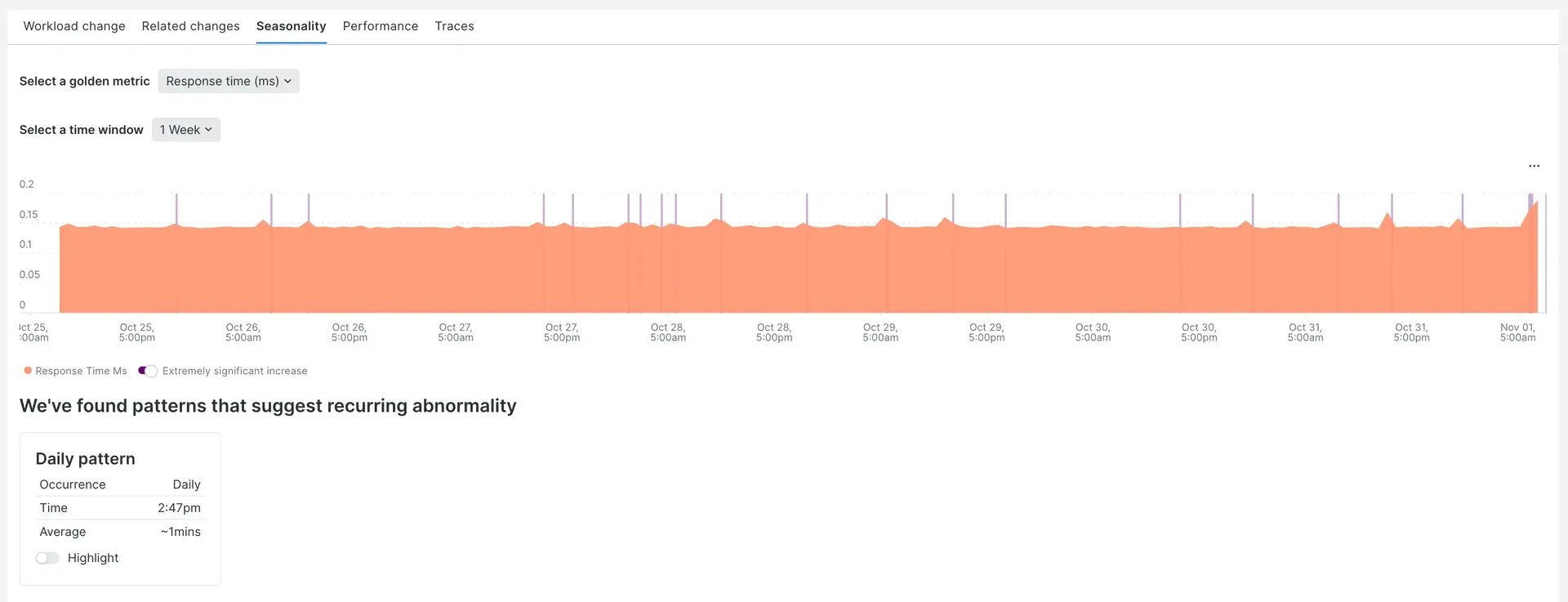
Pestaña de rendimiento
La pestaña Rendimiento muestra gráficos de otros indicadores de rendimiento clave para la aplicación o faceta seleccionada. Cuando el objetivo es una aplicación New Relic, mostramos las principales transacciones, clases de error, servicios externos y operaciones de base de datos, junto con enlaces a la característica relevante. Si no hay datos para alguno de estos, los gráficos no se muestran.
Pestaña de trazas
La pestaña de traza se muestra solo si la entidad tiene el rastreo distribuido configurado y disponible en la ventana de tiempo evaluada seleccionada. Cada tarjeta muestra un resumen de una traza y se puede hacer clic para obtener más detalles. Explore all traces enlaces a la aplicación rastreo distribuido, filtrados a la entidad seleccionada.